Poprawka: kod błędu systemu Windows 10 0x800f080d
Miscellanea / / August 04, 2021
Windows 10 jest zdecydowanie jedną z najlepszych wersji systemu Windows; jednak ma swój własny udział błędów i usterek. Jednym z błędów systemu Windows 10, który dzisiaj omówimy, jest kod błędu 0x800f080d. Kod błędu 0x800f080d zwykle występuje, gdy użytkownik próbuje zainstalować nową aktualizację systemu Windows. Wspomniany błąd uniemożliwia proces instalacji.
Jak wspomniano, kod błędu 0x800f080d jest dość problematyczny i wielu użytkowników systemu Windows 10 narzeka na to. Dzisiaj w tym artykule zebraliśmy listę 5 poprawek, które z łatwością pomogą Ci przezwyciężyć wspomniany błąd. Spójrz:
Zawartość strony
-
Jak naprawić „Windows 10 Error Code 0x800f080d”?
- POPRAWKA 1: Wykonaj czysty rozruch:
- POPRAWKA 2: Usuń problematyczną aplikację lub usługę:
- POPRAWKA 3: Utwórz nowe konto użytkownika:
- Poprawka 4: Zresetuj składniki usługi Windows Update:
- Poprawka 5: Wykonaj przywracanie systemu:
Jak naprawić „Windows 10 Error Code 0x800f080d”?
POPRAWKA 1: Wykonaj czysty rozruch:
Czasami określona aplikacja może zakłócać działanie systemu operacyjnego, powodując w ten sposób kod błędu 0x800f080d. Teraz, aby dowiedzieć się, która aplikacja jest odpowiedzialna, zalecamy wykonanie czystego rozruchu. Czysty rozruch wyłączy wszystkie aplikacje i usługi startowe, aby użytkownik mógł znaleźć odpowiedzialnego. Aby wykonać czysty rozruch, wykonaj następujące czynności:
- Po pierwsze, uruchom Okno dialogowe URUCHOM naciskając Windows + R. całkowicie.
- Teraz w pustej przestrzeni tekstowej wpisz msconfig a następnie kliknij dobrze. Uruchomi Konfiguracja systemu okno dla Ciebie.
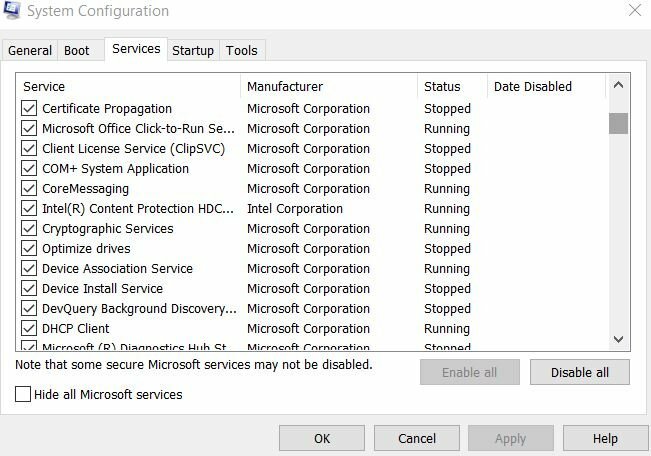
- W środku Konfiguracja systemu przejdź do Karta Usługi (z menu pionowego), a następnie zaznacz pole wyboru przed opcją Ukryj wszystkie usługi Microsoft.
- Następnie w prawym dolnym rogu okna kliknij plik Wyłącz wszystkie tab i wyłączy wszystkie usługi podane na liście.
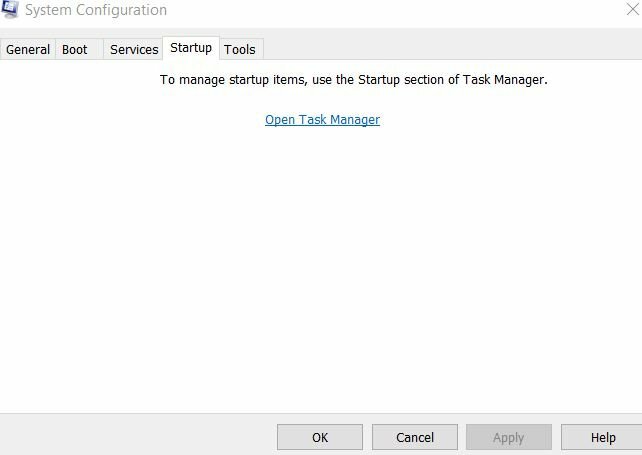
- Następnie przejdź do Zakładka Uruchamianie ((z menu pionowego), a następnie kliknij Menadżer zadań.
- Teraz w następnym oknie z listy aplikacji startowych kliknij prawym przyciskiem myszy pierwszy wpis i wybierz opcję Wyłączyć z podmenu. Upewnij się, że wszystkie wpisy na liście zostały wyłączone w ten sam sposób.
- Po wyłączeniu wszystkich wpisów przejdź do pliku Konfiguracja systemu okno i kliknij tutaj Zastosować i wtedy DOBRZE.
- Teraz uruchom ponownie komputer, a następnie sprawdź, czy kod błędu 0x800f080d został rozwiązany, czy też nadal występuje.
UWAGA: Jeśli problem został rozwiązany, oznacza to, że jedna z aplikacji startowych była przyczyną wspomnianego problemu z błędem. Teraz, aby dowiedzieć się, która aplikacja jest odpowiedzialna, włącz każdą aplikację i usługę jedna po drugiej i sprawdź, co wyzwala kod błędu 0x800f080d. Po znalezieniu odpowiedzialnej aplikacji rozważ jej usunięcie lub wyłączenie.
Jeśli jednak czysty rozruch nie pomógł w Twoim przypadku, przejdź do następnej poprawki.
POPRAWKA 2: Usuń problematyczną aplikację lub usługę:
Jak wyjaśniono w FIX 1, kilka aplikacji innych firm może kolidować z systemem i skutkować kodem błędu 0x800f080d. Teraz, jeśli po wykonaniu FIX 1 znajdziesz odpowiedzialnego, zalecamy jak najszybsze usunięcie lub wymianę problematycznej aplikacji / usługi.
Chociaż możesz wykonać ten krok ręcznie, ale aby upewnić się, że pliki i foldery związane z tą aplikacją również zostaną usunięte, zalecamy użycie dedykowanego narzędzia. W Internecie dostępnych jest kilka dezinstalatorów oprogramowania, które usuwają wszystkie pliki, foldery i wpisy rejestru związane z aplikacją, którą chcesz odinstalować.
Ponadto korzystanie z dedykowanych narzędzi sprawia, że komputer jest czysty i przejrzysty, tak jakby ta konkretna aplikacja nigdy nie została zainstalowana.
POPRAWKA 3: Utwórz nowe konto użytkownika:
Uszkodzone konto użytkownika może prawdopodobnie wywołać kod błędu 0x800f080d dla wielu użytkowników. Teraz naprawianie uszkodzonego konta użytkownika nie jest takie łatwe i bezproblemowe; dlatego tutaj zalecamy utworzenie nowego konta użytkownika i sprawdzenie, czy to pomaga, czy nie. Aby to zrobić, wykonaj następujące czynności:
- Po pierwsze, naciśnij Windows + I całkowicie i uruchom Ustawienia okno.

- Teraz wewnątrz Ustawienia przejdź do menu w lewym panelu, wybierz Konto, a następnie kliknij Rodzina i inni ludzie.
- W menu po prawej stronie kliknij plik ikona plusa przed opcją Dodaj kogoś innego do tego komputera.

- Teraz na następnym ekranie kliknij Nie mam danych logowania tej osoby a następnie wybierz Dodaj użytkownika bez konta Microsoft.
- Teraz Wpisz nazwę użytkownika i szczegóły nowego konta, a następnie kliknij Kolejny.
UWAGA: Po utworzeniu nowego konta użytkownika zaktualizuj je do konta administratora. Aby to zrobić, wykonaj następujące czynności:
- Ponownie uruchom Ustawienia Okno i przejdź do Konta a następnie kliknij Rodzina i inni ludzie.
- Teraz kliknij Nowe konto użytkownika a następnie kliknij Zmień typ konta patka.
- Ponadto pod Typ konta otwórz listę rozwijaną i wybierz Administrator.
- Teraz kliknij dobrze.
- Na koniec przełącz się na nowe konto administratora i sprawdź, czy to rozwiązuje problem z kodem błędu 0x800f080d. Jeśli tak, możesz korzystać z tego konta i rozważyć przeniesienie również wszystkich swoich plików osobistych.
Jeśli jednak nie, wypróbuj następną poprawkę na liście.
Reklamy
Poprawka 4: Zresetuj składniki usługi Windows Update:
Czasami aktualizacja systemu Windows może mieć pewne problemy, które mogą ostatecznie doprowadzić do kodu błędu 0x800f080d. Tutaj najlepszym rozwiązaniem jest zresetowanie składników Windows Update i sprawdzenie, czy to pomaga, czy nie. Aby to zrobić, wykonaj następujące czynności:
- Po pierwsze, uruchom Okno dialogowe URUCHOM naciskając Windows + R. całkowicie.
- Teraz w pustej przestrzeni tekstowej wpisz cmd a następnie kliknij dobrze. Uruchomi dla ciebie okno wiersza polecenia. Upewnij się, że uruchamiasz go z dostępem administratora.
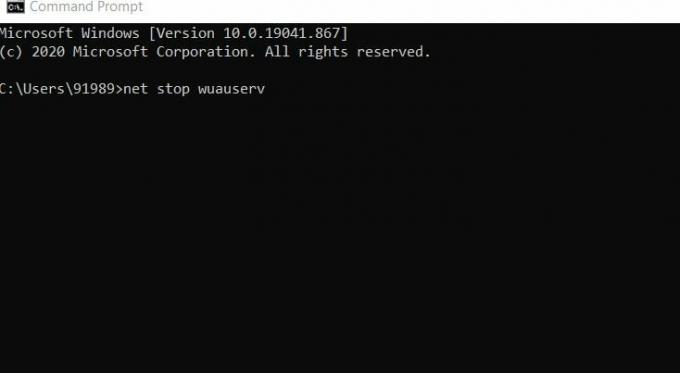
- Teraz wewnątrz Okno wiersza polecenia, uruchom następujące polecenia i upewnij się, że naciśniesz Wchodzić po każdym z nich,
net stop wuauservpolecenie net stop cryptSvcbity stopu nettopolecenie net stop msiserverren C: WindowsSoftwareDistribution SoftwareDistribution.oldren C: WindowsSystem32catroot2 catroot2.oldnet start wuauservpolecenie net start cryptSvcnet start bitsnet start msiserverpauza
- Po pomyślnym wykonaniu wszystkich tych poleceń sprawdź, czy rozwiązało to problem, czy nie. Jeśli jednak te polecenia nie działają, rozważ użycie następującego zestawu poleceń.
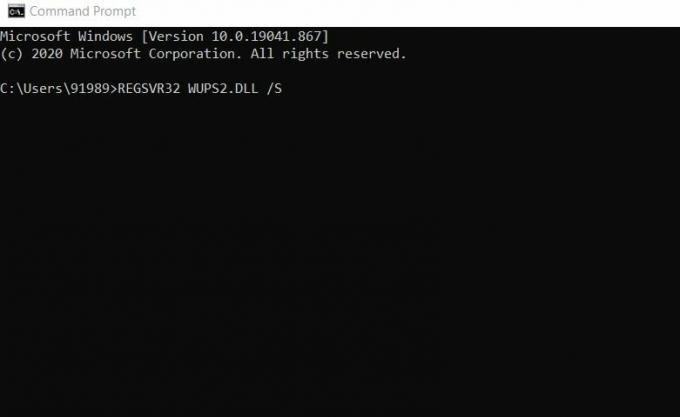
REGSVR32 WUPS2.DLL / SREGSVR32 WUPS.DLL / SREGSVR32 WUAUENG.DLL / SREGSVR32 WUAPI.DLL / SREGSVR32 WUCLTUX.DLL / SREGSVR32 WUWEBV.DLL / SREGSVR32 JSCRIPT.DLL / SREGSVR32 MSXML3.DLL / S
- Upewnij się, że naciskasz Wchodzić po każdym z nich.
Poprawka 5: Wykonaj przywracanie systemu:
Jak na wielu cierpiących użytkowników, przywrócenie systemu pomogło im w rozwiązaniu problemu z kodem błędu 0x800f080d. Tutaj zalecamy wypróbowanie tego samego i sprawdzenie, czy to pomaga, czy nie. Aby to zrobić, wykonaj następujące czynności:
- Najpierw przejdź do paska wyszukiwania na pulpicie, wpisz Przywracanie systemu i uruchom opcję Utworzyć punkt przywracania z wyników wyszukiwania.

- Teraz wewnątrz Właściwości systemu kliknij ikonę Przywracanie systemu patka.
- W następnym oknie kliknij Kolejny.
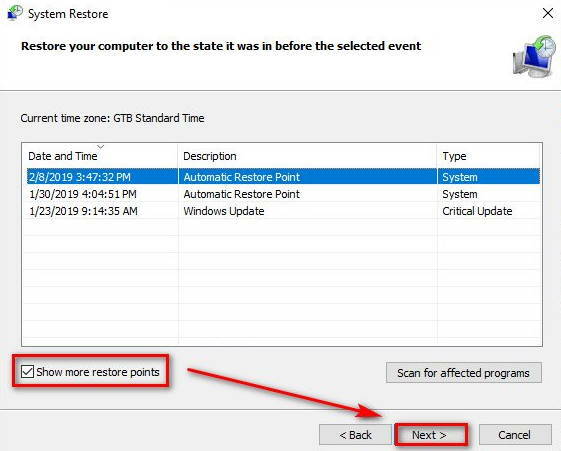
- Teraz kliknij opcję Pokaż więcej punktów przywracania (jeśli jest dostępny), a następnie wybierz punkt przywracania (datę) kiedy wspomniany problem z błędem nie istniał.
- Na koniec kliknij Kolejny a następnie postępuj zgodnie z instrukcjami wyświetlanymi na ekranie.
Były to niektóre z wypróbowanych, przetestowanych i sprawdzonych poprawek dla kodu błędu systemu Windows 10 0x800f080d. Jeśli masz to samo i nie możesz zainstalować najnowszej aktualizacji systemu Windows, zalecamy wypróbowanie dowolnej poprawki z powyższej listy.
Reklamy
Ponadto podczas usuwania problematycznych aplikacji w systemie FIX 2 zalecamy w szczególności poszukać oprogramowania antywirusowego innych firm. Jeśli uważasz, że Twój program antywirusowy jest problematyczny, rozważ zastąpienie go innym zaufanym. Jeśli masz jakieś pytania lub uwagi, zapisz komentarz w poniższym polu komentarza.


